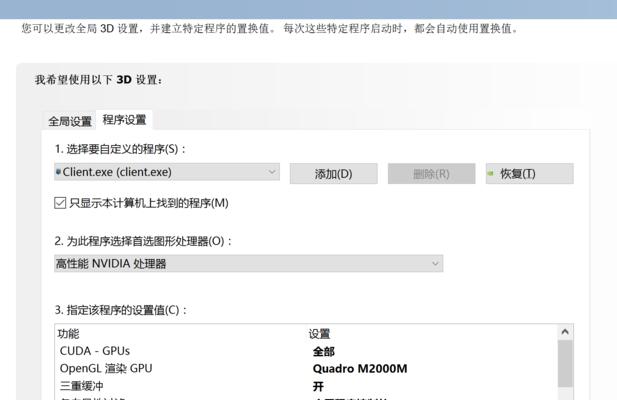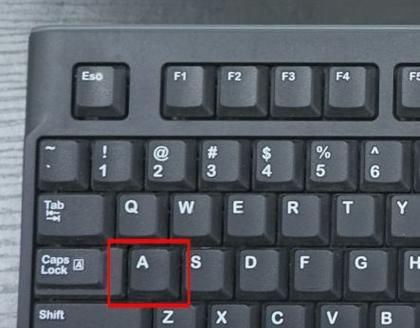在当今电脑硬件快速发展的时代,AMD显卡凭借着优越的性能和智能温控技术受到了越来越多玩家的青睐。然而,随着游戏和图形应用的需求日益增高,显卡长时间高负载工作容易导致温度升高,可能会影响系统稳定性及性能发挥。如何通过智能温控调整让AMD显卡发挥最佳性能的同时,又能保持良好的温度控制呢?本文将带您一步步探索AMD显卡的智能温控调整方法。
一、了解AMD显卡的智能温控技术
在开始调整之前,我们首先要了解AMD显卡的智能温控技术是什么。AMD显卡通常搭载了如Radeon?WattMan等智能管理软件,该技术能够实时监控显卡温度,并根据预设的参数来调节风扇转速,进而控制显卡的工作温度。这种技术让显卡在保证性能的前提下,尽可能降低噪音和延长硬件寿命。

二、使用Radeon?Software进行温控调整
1.确保Radeon?Software安装与更新
您需要确保已经安装了最新版本的Radeon?Software。这是AMD提供的显卡管理软件,包含了智能温控调节的功能。您可以通过AMD官网下载并安装最新版本。
2.打开Radeon?Software并进入设置
打开Radeon?Software后,在主界面中选择“硬件”选项卡,然后点击“系统”下的“显示”。
3.进入WattMan调整界面
在“显示”界面中,找到并点击“Radeon?WattMan”图标,就可以进入显卡的详细设置界面。
4.调整风扇控制模式
在Radeon?WattMan界面中,您可以找到风扇控制选项。AMD显卡默认的风扇控制模式是“自动”,但如果想要更细致地控制风扇的转速,可以将控制模式更改为“手动”。这样,您可以自定义风扇转速曲线,根据温度来设置不同转速。
5.设置温度目标
在“温度目标”部分,您能够设定显卡的最大工作温度阈值。系统会在显卡达到这一温度时自动调整风扇转速以降低温度。
6.调整风扇曲线
为了精确控制温度,您可以通过拖动风扇曲线上的点来设置在不同温度下风扇的转速。调整时注意,风扇转速不宜过低,以免显卡过热;也不宜过高,防止产生过大的噪音。
7.应用更改并保存
调整完毕后,记得点击“应用”按钮来使您的更改生效,并选择“保存”以保留您的配置。

三、监控显卡温度与性能
在进行温控调整后,您可以通过Radeon?WattMan中的“性能监控”来实时观察显卡的温度和性能表现。确保您的显卡工作在理想的状态。

四、注意事项和常见问题解答
1.确保显卡驱动是最新的
在进行任何显卡设置之前,请确保您的显卡驱动程序是最新的,这样才能保证软件功能正常运作。
2.温度与性能的平衡
提高风扇转速可以有效降低温度,但也可能增加噪音。在调整时,要找到适合您的最佳平衡点。
3.非公版显卡的额外设置
如果您使用的是非公版显卡,可能会有额外的硬件控制软件,例如显卡制造商提供的控制面板,您也可以在这里进行温控调整。
五、
掌握AMD显卡的智能温控调整方法,对于优化您的游戏体验至关重要。通过以上步骤,您可以使显卡在提供强大性能的同时,也能保持良好的工作温度。记得在调整过程中保持耐心,细致地测试每项设置,以找到最适合您显卡的配置。随着您的系统更加稳定,游戏体验也会因此变得更加流畅。